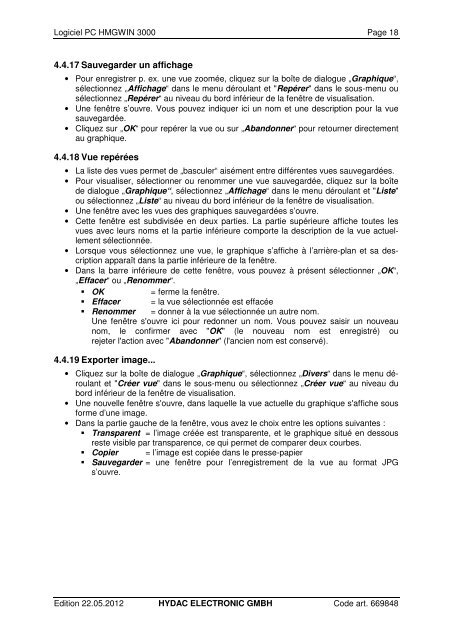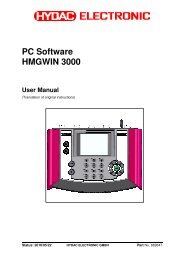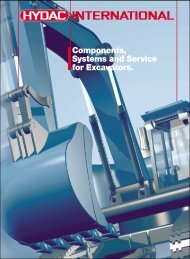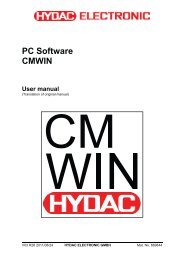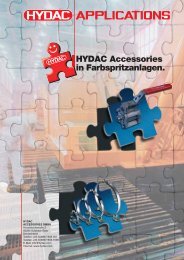Logiciel PC HMGWIN 3000 Manuel - HYDAC
Logiciel PC HMGWIN 3000 Manuel - HYDAC
Logiciel PC HMGWIN 3000 Manuel - HYDAC
- No tags were found...
You also want an ePaper? Increase the reach of your titles
YUMPU automatically turns print PDFs into web optimized ePapers that Google loves.
<strong>Logiciel</strong> <strong>PC</strong> <strong>HMGWIN</strong> <strong>3000</strong> Page 184.4.17 Sauvegarder un affichage• Pour enregistrer p. ex. une vue zoomée, cliquez sur la boîte de dialogue „Graphique“,sélectionnez „Affichage“ dans le menu déroulant et "Repérer" dans le sous-menu ousélectionnez „Repérer“ au niveau du bord inférieur de la fenêtre de visualisation.• Une fenêtre s’ouvre. Vous pouvez indiquer ici un nom et une description pour la vuesauvegardée.• Cliquez sur „OK“ pour repérer la vue ou sur „Abandonner“ pour retourner directementau graphique.4.4.18 Vue repérées• La liste des vues permet de „basculer“ aisément entre différentes vues sauvegardées.• Pour visualiser, sélectionner ou renommer une vue sauvegardée, cliquez sur la boîtede dialogue „Graphique“, sélectionnez „Affichage“ dans le menu déroulant et "Liste"ou sélectionnez „Liste“ au niveau du bord inférieur de la fenêtre de visualisation.• Une fenêtre avec les vues des graphiques sauvegardées s’ouvre.• Cette fenêtre est subdivisée en deux parties. La partie supérieure affiche toutes lesvues avec leurs noms et la partie inférieure comporte la description de la vue actuellementsélectionnée.• Lorsque vous sélectionnez une vue, le graphique s’affiche à l’arrière-plan et sa descriptionapparaît dans la partie inférieure de la fenêtre.• Dans la barre inférieure de cette fenêtre, vous pouvez à présent sélectionner „OK“,„Effacer“ ou „Renommer“. OK = ferme la fenêtre. Effacer = la vue sélectionnée est effacée Renommer = donner à la vue sélectionnée un autre nom.Une fenêtre s'ouvre ici pour redonner un nom. Vous pouvez saisir un nouveaunom, le confirmer avec "OK" (le nouveau nom est enregistré) ourejeter l'action avec "Abandonner" (l'ancien nom est conservé).4.4.19 Exporter image...• Cliquez sur la boîte de dialogue „Graphique“, sélectionnez „Divers“ dans le menu déroulantet "Créer vue" dans le sous-menu ou sélectionnez „Créer vue“ au niveau dubord inférieur de la fenêtre de visualisation.• Une nouvelle fenêtre s'ouvre, dans laquelle la vue actuelle du graphique s'affiche sousforme d’une image.• Dans la partie gauche de la fenêtre, vous avez le choix entre les options suivantes : Transparent = l’image créée est transparente, et le graphique situé en dessousreste visible par transparence, ce qui permet de comparer deux courbes. Copier = l’image est copiée dans le presse-papier Sauvegarder = une fenêtre pour l’enregistrement de la vue au format JPGs’ouvre.Edition 22.05.2012 <strong>HYDAC</strong> ELECTRONIC GMBH Code art. 669848